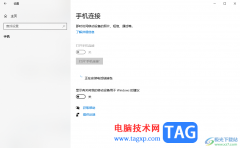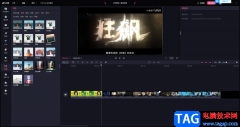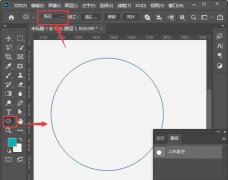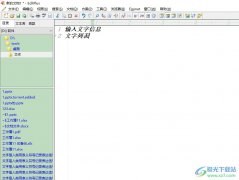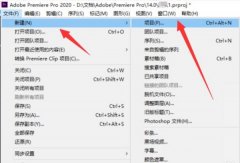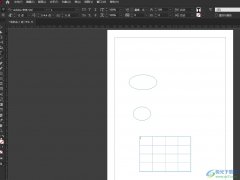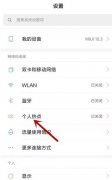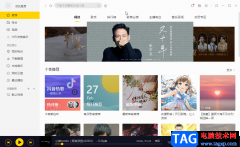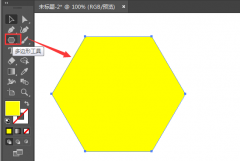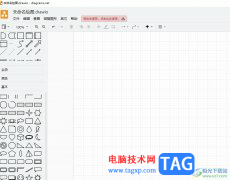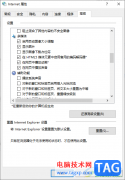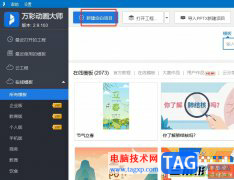语雀是一款十分方便实用的在线文档编辑与协同工具,在这款软件中,我们可以根据自己的需求创建各种类型的知识库以及文档。在编辑文档的过程中,如果有的小伙伴不知道该怎么开始进行编辑,我们可以直接使用语雀提供的模板。例如当我们需要编辑思维导图时,我们直接打开模板中心选项,然后在模板中心的“基础模板”中找到自己需要的思维导图模板,最后点击“使用此模板”选项即可。有的小伙伴可能不清楚具体的操作方法,接下来小编就来和大家分享一下语雀使用思维导图模板的方法。
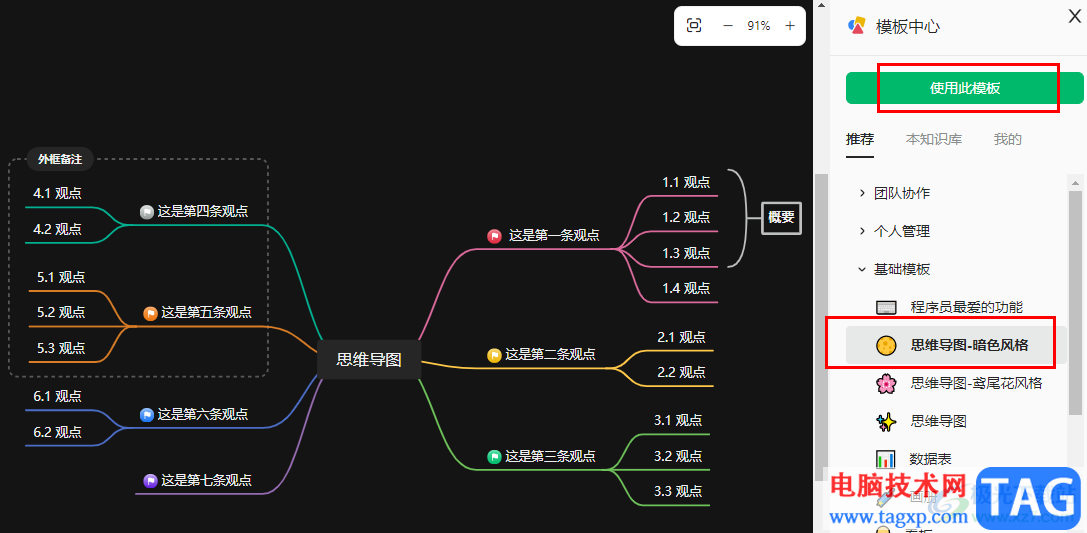
方法步骤
1、第一步,我们先在电脑中打开语雀软件,然后在语雀页面的中找到“模板中心”选项,打开该选项
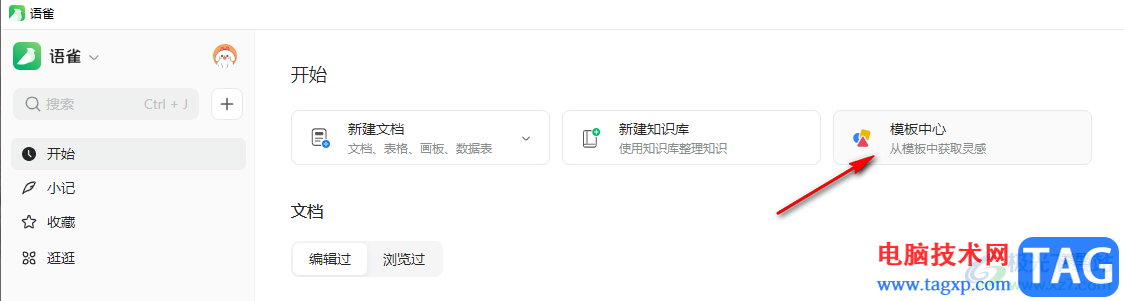
2、第二步,打开“模板中心”选项之后,我们在弹框中先选择一个目标知识库,也就是模板所保存位置
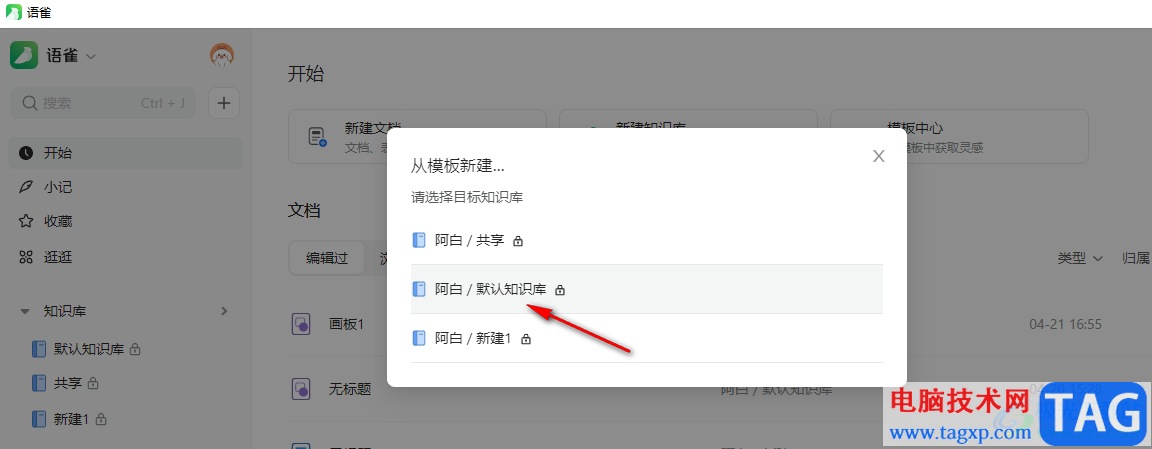
3、第三步,进入模板中心页面之后,我们在右侧列表中先打开“基础模板”选项,再在该选项下找到思维导图模板
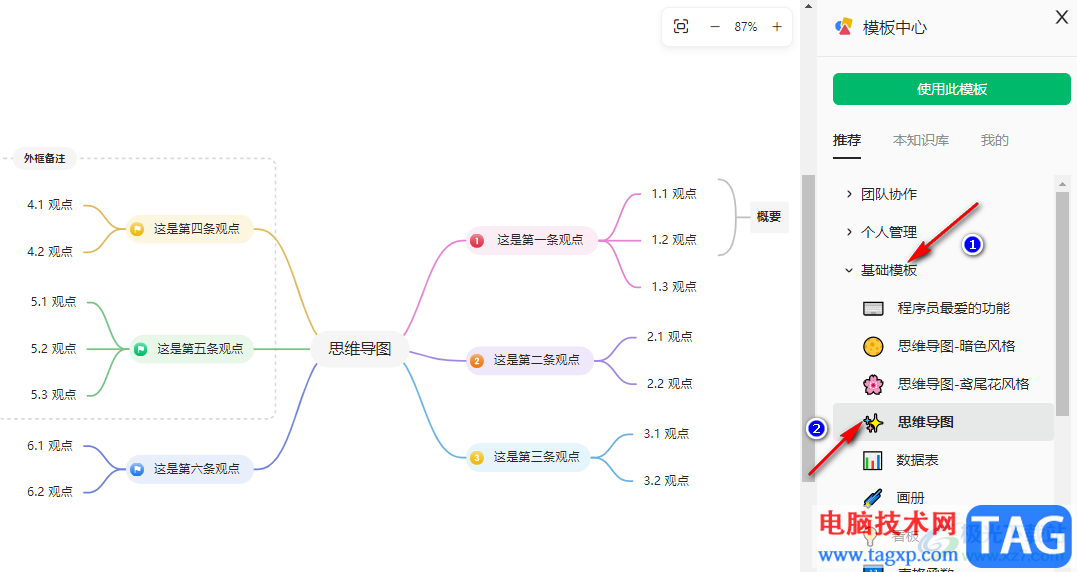
4、第四步,我们直接点击模板,就可以在左侧页面中看到模板内容,找到自己需要的思维导图模板之后,我们点击“使用此模板”选项
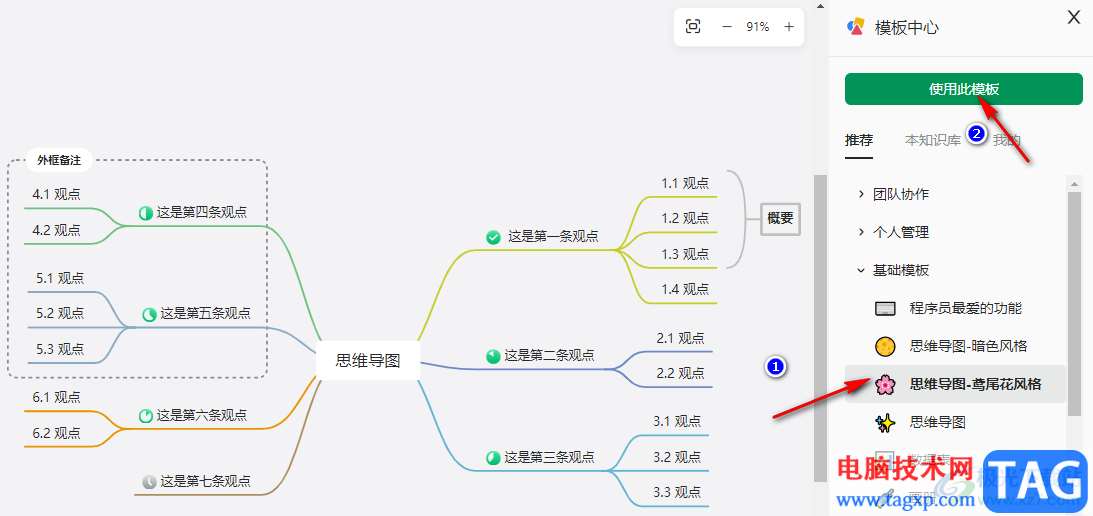
5、第五步,点击使用模板选项之后,我们会自动转到知识库的思维导图页面,在该页面中完成思维导图的编辑即可
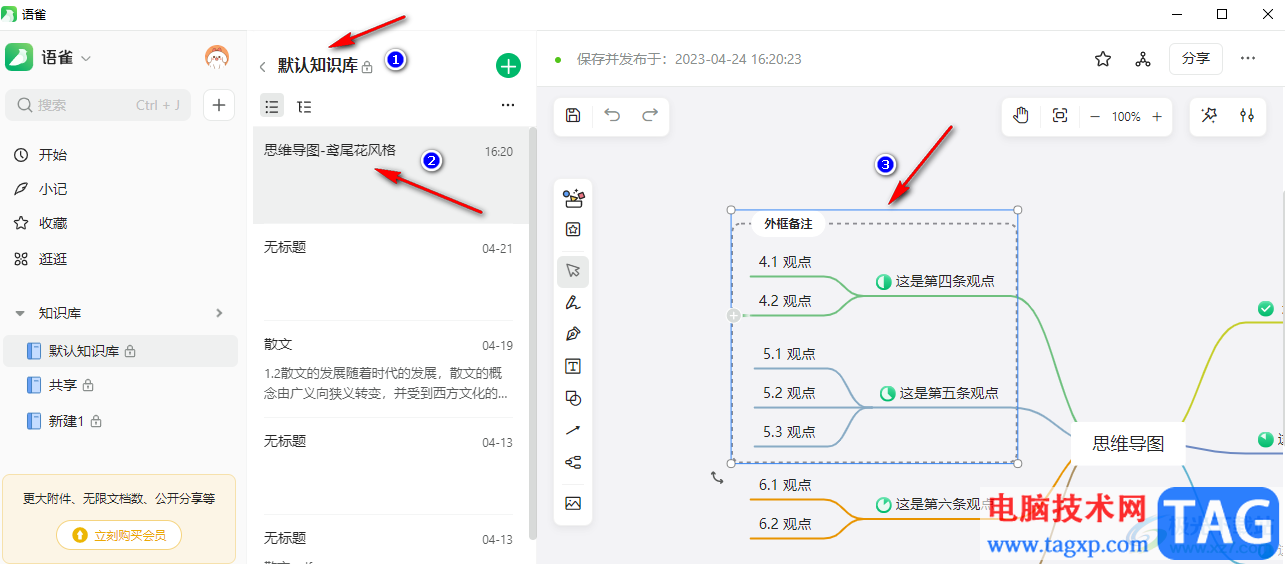
以上就是小编整理总结出的关于语雀使用思维导图模板的方法,我们在语雀中打开模板中心选项,然后在该选项页面中找到自己需要的思维导图模板,最后点击“使用此模板”选项即可,感兴趣的小伙伴快去试试吧。